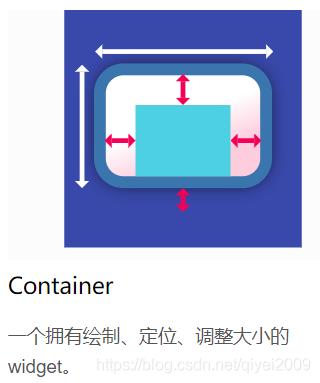1 前言
Container 是一个比较基础和常用的Widget,在Flutter中主要用作背景,或者padding等。Container的定义如下
**定义:**是一个结合了绘制(painting)、定位(positioning)以及尺寸(sizing)widget的widget。
可以得出几个信息,它是一个组合的widget,内部有绘制widget、定位widget、尺寸widget。后续看到的不少widget,都是通过一些更基础的widget组合而成的。
2 组成
Container的组成如下:
最里层的是child元素;
child元素首先会被padding包着;
然后添加额外的constraints限制;
最后添加margin。
Container的绘制的过程如下:
(1)首先会绘制transform效果;
(2)接着绘制decoration;
(3)然后绘制child;
(4)最后绘制foregroundDecoration。
Container自身尺寸的调节分两种情况:
- Container在没有子节点(children)的时候,会试图去变得足够大。除非constraints是unbounded限制,在这种情况下,Container会试图去变得足够小。
- 带子节点的Container,会根据子节点尺寸调节自身尺寸,但是Container构造器中如果包含了width、height以及constraints,则会按照构造器中的参数来进行尺寸的调节。
3 布局行为
由于Container组合了一系列的widget,这些widget都有自己的布局行为,因此Container的布局行为有时候是比较复杂的。
一般情况下,Container会遵循如下顺序去尝试布局:
- 对齐(alignment);
- 调节自身尺寸适合子节点;
- 采用width、height以及constraints布局;
- 扩展自身去适应父节点;
- 调节自身到足够小。
也就是说
- 如果没有子节点、没有设置width、height以及constraints,并且父节点没有设置unbounded的限制,Container的大小就是0
- 如果没有子节点、对齐方式(alignment),但是提供了width、height或者constraints,那么Container会根据自身以及父节点的限制,将自身调节到足够小。
- 如果没有子节点、width、height、constraints以及alignment,但是父节点提供了bounded限制,那么Container会按照父节点的限制,将自身调整到足够大。
- 如果有alignment,父节点提供了unbounded限制,那么Container将会调节自身尺寸来包住child;
- 如果有alignment,并且父节点提供了bounded限制,那么Container会将自身调整的足够大(在父节点的范围内),然后将child根据alignment调整位置;
- 含有child,但是没有width、height、constraints以及alignment,Container会将父节点的constraints传递给child,并且根据child调整自身。
3 属性解析
container的属性也比较多,其中最常用的是以下几个属性
key: Container唯一标识符,用于查找更新。
alignment: 控制child的对齐方式,如果container或者container父节点尺寸大于child的尺寸,这个属性设置会起作用,有很多种对齐方式。
padding: decoration内部的空白区域,如果有child的话,child位于padding内部。padding与margin的不同之处在于,padding是包含在content内,而margin则是外部边界,设置点击事件的话,padding区域会响应,而margin区域不会响应。
color: 用来设置container背景色,如果foregroundDecoration设置的话,可能会遮盖color效果。
decoration: 绘制在child后面的装饰,设置了decoration的话,就不能设置color属性,否则会报错,此时应该在decoration中进行颜色的设置。这个属性比较常用,需要终端关注,一般设置圆角,颜色,背景图片等都可以通过这个属性设置
foregroundDecoration: 绘制在child前面的装饰。
width: container的宽度,设置为double.infinity可以强制在宽度上撑满,不设置,则根据child和父节点两者一起布局。
height: container的高度,设置为double.infinity可以强制在高度上撑满。
constraints: 添加到child上额外的约束条件。
margin: 围绕在decoration和child之外的空白区域,不属于内容区域。
transform: 设置container的变换矩阵,类型为Matrix4。
child: container中的内容widget。
4 使用示例
下面是官方的一个示例,稍微做了一点修改
class MyContainer extends StatelessWidget{
String _image_url = 'http://h.hiphotos.baidu.com/zhidao/wh%3D450%2C600/sign=0d023672312ac65c67506e77cec29e27/9f2f070828381f30dea167bbad014c086e06f06c.jpg';
@override
Widget build(BuildContext context) {
// 新的Container布局
return Container(
constraints: BoxConstraints.expand(
height: Theme.of(context).textTheme.display1.fontSize * 1.1 + 200.0,
),
decoration: BoxDecoration(
//边界
border: Border.all(width: 2.0, color: Colors.red),
//边角
borderRadius: BorderRadius.all(Radius.circular(20.0)),
//背景
image: DecorationImage(
image: NetworkImage(_image_url),
centerSlice: Rect.fromLTRB(270.0, 180.0, 1360.0, 730.0),
),
color: Colors.lightGreen
),
//padding
padding: EdgeInsets.all(8.0),
//对齐方式
alignment: Alignment.center,
//内容
child: Text("Hello World",
style: Theme.of(context).textTheme.display1.copyWith(color: Colors.black),
),
//矩阵变换属性
transform: Matrix4.rotationZ(0.5),
);
}
}
实际效果如下:
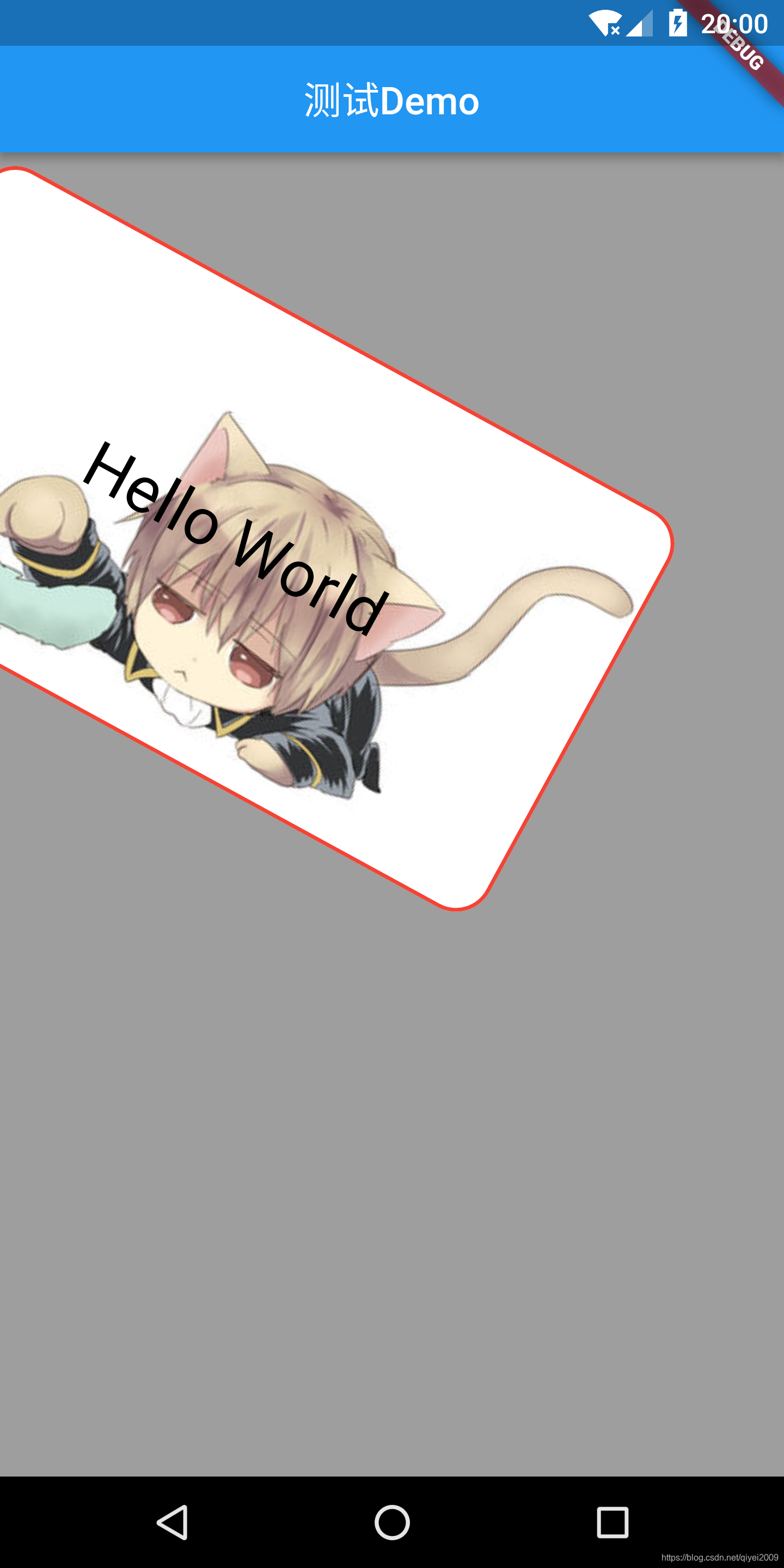
5 使用场景
Container是经常用到的一个widget,一般说来在以下场景中可以使用Container
- 需要设置间隔(这种情况下,如果只是单纯的间隔,也可以通过Padding来实现)
- 需要设置背景色或者背景图片
- 需要设置圆角或者边框的时候(ClipRRect也可以实现圆角效果)
参考
Flutter 布局(一)- Container详解 https://github.com/yang7229693/flutter-study/blob/master/post/4. Flutter 布局(一)- Container详解.md